
我是笑林新记,分享一下我使用PS的一些用法,希望对大家有帮助!欢迎关注微信公众号:笑林新记
PS版本:PS CC 2019
前面给大家讲了一种去水印的方法,方法比较简单,但是也没有一招鲜,吃遍天的可能。
PS教程——超级PS去水印方法
点击链接查看原文教程。效果如下:

今天给大家再将一种去水印的方法。看原图

这是一张在网上找的图片,这张图片的水印颜色浅,而且还不是单色。这个用我之前提到的去水印方式是不能去除水印的。
我们继续分析一下这张图片,我们需要的是图片找那个的原理图,图中线条,零件都是黑色,背景是白色的,我们只需要这两种色即可,其它颜色都不需要,那么问题是不是变得简单了?
01
复制图层,打开图像-调整-色阶。

选择最右边的吸管工具,点击水印。目的是使水印变成白色。

字母部分已经没有了。
02
重复上面的动作,将黄色部分的水印也去掉,最终效果如下:

好了,看似复杂的水印,操作起来更简单,具体问题具体分析对待。
如果对你有帮助,请帮忙点赞分享一下,点赞分享一下,点赞分享一下,重要的事情说三遍,同时欢迎大家提供素材进行实战演练。
爱我请给我”在看“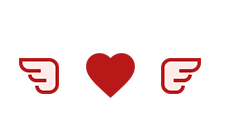























 1万+
1万+

 被折叠的 条评论
为什么被折叠?
被折叠的 条评论
为什么被折叠?








